TPM-instellingen
Als de TPM-instelling is ingeschakeld en als back-up op het USB-geheugen staat, kunt u de coderingssleutel (TPM-sleutel) veilig in de TPM-chip opslaan. Alle vertrouwelijke informatie, zoals een wachtwoord, het openbare sleutelpaar voor TLS-communicatie en het gebruikerscertificaat wordt nu versleuteld. U voorkomt hiermee dat belangrijke informatie per ongeluk in verkeerde handen valt. U kunt door herstellen van de TPM sleutel het systeem weer activeren als de TPM chip niet werkt.
|
BELANGRIJK
|
|
Voordat de TPM instelling wordt geactiveerd, dient de systeembeheerder te controleren of de standaardinstellingen van Systeembeheerder ID en Systeem PIN (Instellingen Systeembeheerder) zijn gewijzigd. Als de standaardinstellingen van de Systeembeheerder ID en Systeem PIN niet zijn gewijzigd, kunnen andere gebruikers dan de administrator een back-up maken en deze back-up van de TPM sleutel meenemen. Omdat slechts eenmaal een back-up van de TPM sleutel kan worden gemaakt, kunt u de TPM sleutel niet herstellen.
Maak direct een back-up op het USB geheugen nadat de TPM instelling is ingeschakeld.
Om beveiligingsredenen kunt u slechts eenmaal een back-up van de TPM-sleutel maken. Bewaar het USB-geheugen met de back-up gegevens op een veilige plaats. Noteer ook het ingestelde wachtwoord en bewaar deze aantekening op een veilige plaats.
De beveiliging die TPM biedt vormt geen garantie op volledige beveiliging van de gegevens en hardware. Canon is niet aansprakelijk voor schade als gevolg van het verlies van gegevens door gebruik van deze modus.
Steek het USB-geheugen recht in de USB-poort. Als het USB-geheugen onder een hoek wordt geplaatst of als u een type USB-geheugen plaatst dat niet compatibel is met de USB-standaard, kan de USB-poort wellicht beschadigen.
Verwijder nooit het USB-geheugen tijdens back-ups of herstellen van gegevens. U voorkomt hiermee beschadiging van het USB-geheugen, de USB-poort of de gegevens in het USB-geheugen. Als het USB-geheugen tijdens herstel wordt verwijderd, kan de machine wellicht beschadigen.
Om het USB-geheugen te gebruiken, drukt u op [Voorkeuren] (Instellingen/Registratie) → [Externe interface] → [USB-instellingenUit] voor <Gebruik MEAP-stuurpr. v USB-opslagapp.>.
|
Instellen van TPM
In dit gedeelte wordt beschreven hoe u de TPM instelling inschakelt.
1.
Druk op  .
.
 .
. 2.
Druk op [Beheerinstellingen] → [Gegevensbeheer] → [TPM instellingen].
3.
Druk op [Ja].
|
N.B.
|
|
Als de TPM instelling is ingeschakeld, kan het langer duren voordat de machine start.
|
Back-up van de TPM sleutel
Als de TPM instelling is ingeschakeld en de TPM chip geeft een storing, dan kunt u geen vertrouwelijke informatie herstellen omdat elk type vertrouwelijke informatie uniek wordt versleuteld met de TPM-sleutel. Maak direct een back-up wanneer de TPM instelling is ingeschakeld.
Voor het maken van een back-up gebruikt u een in de handel verkrijgbaar USB geheugen.
1.
Druk op  .
.
 .
. 2.
Druk op [Beheerinstellingen] → [Gegevensbeheer] → [TPM instellingen].
3.
Druk op [Back-up TPM sleutel].
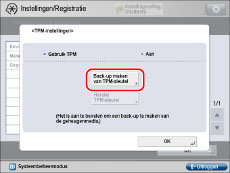
4.
Druk op [Wachtwoord].
5.
Voer het wachtwoord in → druk op [OK].
6.
Op het scherm Bevestigen voert u hetzelfde wachtwoord in om het wachtwoord te bevestigen → druk op [OK] → [OK].
7.
Sluit het USB-geheugen aan op de machine → druk op [OK].
Als het foutscherm verschijnt, volgt u de instructies op het scherm en maakt u opnieuw een back-up.
|
BELANGRIJK
|
|
Controleer dat schrijven is toegestaan voor de geheugenmedia die op de machine is aangesloten voordat u een back-up maakt.
Sluit geen andere geheugenmedia aan.
|
Herstel van de TPM sleutel
Als de TPM chip een storing geeft, kunt u de eerder opgeslagen gegevens van de TPM sleutel herstellen naar de TPM sleutel op de nieuwe TPM chip. Neem voor meer informatie over storingen met de TPM sleutel contact op met uw Canon dealer.
1.
Druk op  .
.
 .
. 2.
Druk op [Beheerinstellingen] → [Gegevensbeheer] → [TPM instellingen].
3.
Druk op [Herstel TPM sleutel].
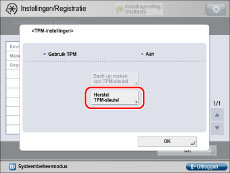
4.
Druk op [Wachtwoord].
5.
Voer het wachtwoord in dat u hebt opgegeven voor het maken van een reservekopie → druk op [OK] → [OK].
6.
Sluit het USB-geheugen aan op de machine → druk op [OK].
Als het foutscherm verschijnt, volgt u de instructies op het scherm en maakt u opnieuw een back-up.
|
BELANGRIJK
|
|
Sluit de geheugenmedia aan die u heeft gebruikt voor de back-up aan op de machine voordat u het herstelproces start.
Sluit geen andere geheugenmedia aan.
|
7.
Druk op [OK] → start het systeem opnieuw op.
|
BELANGRIJK
|
|
Het terugzetten van de TPM sleutel herstelt de toegang tot de HDD/SRAM die niet toegankelijk was vanwege de TPM chip-storing en herstelt niet de HDD/SRAM zelf.
Als initialisatie wordt uitgevoerd na de stappen bij "Initialiseren van alle gegevens/instellingen," zullen alle gegevens die met de TPM-sleutel zijn gecodeerd volledig worden gewist en wordt de TPM-instelling uitgeschakeld.
Voor het maken van de back-up van de TPM-sleutel wordt aanbevolen een USB geheugen te gebruiken met een vrije ruimte van 10 MB of meer.
U kunt een USB geheugen gebruiken dat in de winkel verkrijgbaar is.
Het FAT32-bestandsysteem wordt ondersteund voor een USB-geheugen.
De volgende USB geheugens en gebruikstoepassingen worden niet ondersteund.
USB-geheugen met beveiligingsfunctie of geheugenkaartlezer die via USB is aangesloten
Gebruik van het USB-geheugen via een verlengkabel
Gebruik van het USB-geheugen via een USB-hub
Een USB-geheugen dat niet compatibel is met de USB-standaard
Afhankelijk van het USB geheugen dat u gebruikt, kan het wellicht niet goed functioneren.
Wanneer u het USB-geheugen gebruikt, kan de machine niet naar de Slaapmodus gaan. Ook de instellingen voor de automatische sluimertijd en de wekelijkse tijdklok worden genegeerd.
Tijdens het maken van een back-up op het USB geheugen of herstellen van gegevens in het USB geheugen hebt u geen toegang tot de machine.
De gegevens in de machine worden na encryptie als back-up opgeslagen in het USB-geheugen. U kunt met een computer niet door de back-upgegevens bladeren.
In de volgende situaties kunt u geen back-up van de TPM-sleutel maken:
Het USB geheugen is beveiligd tegen schrijven
USB geheugen is niet aangesloten
Meer dan één USB geheugen aangesloten
Onvoldoende vrije ruimte op het aangesloten USB geheugen
TPM sleutel niet aanwezig op het USB geheugen
In de volgende situaties kunt u de TPM sleutel niet herstellen:
USB geheugen is niet aangesloten
Meer dan één USB geheugen aangesloten
TPM-sleutel is niet aanwezig op het USB-geheugen
TPM-sleutel op het USB-geheugen is niet juist
|
|
N.B.
|
|
De instelling is van kracht als u de machine opnieuw start (de hoofdschakelaar UIT en daarna weer AAN zetten). Instructies voor het opnieuw opstarten (via de hoofdschakelaar) van de machine raadpleegt u "Hoofdschakelaar en energiebesparingstoets."
|